
Den här artikeln är sponsrad av Wondershare.
WhatsApp Messenger är en av de mest populära och prisvärda medie- och dokumentdelningsapplikationerna i den nuvarande eran för sociala medier. Miljontals Android- och iPhone-användare använder denna applikation för att dela bilder, videor och annan viktig data för att hålla kontakten med sina nära och kära eller till och med för att driva sina företag.
Även om WhatsApp regelbundet säkerhetskopierar denna delade data, stöder den inte migrering av data från Android till iPhone på grund av säkerhetsskäl, vilket gör det till en mardröm för användare som byter plattform.
Det är här WonderShare MobileTrans-appen kommer till undsättning. Det ger användarna en enkel och effektiv metod för att överföra WhatsApp-data från Android till iPhone omedelbart. Det låter också användare säkerhetskopiera sina WhatsApp-data på en PC och återställa dem till sin smartphone med några få klick.
Hur man överför WhatsApp-data från Android till iOS med hjälp av en PC
Till överföra WhatsApp-data från Android till iPhone
du kan titta på följande video eller följ stegen nedan:Steg 1:
Ladda först ner WonderShare MobileTrans-applikationen från den officiella webbplatsen till din PC, tillgänglig för Windows eller macOS.
Steg 2:
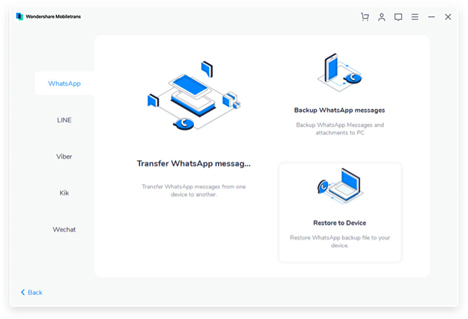
Anslut helt enkelt både dina iOS- och Android-enheter till din dator med USB/belysningskablar. Se till att båda smartphones är i "File Storage"-läge.
Starta MobileTrans och välj "WhatsApp Transfer"> "Överför WhatsApp-meddelanden."
Applikationen kommer att ladda meddelanden och annan data från WhatsApp och förbereda för överföring.
Notera: Det rekommenderas starkt att du säkerhetskopierar dina data i molnet (från WhatsApp-inställningarna) före migreringen.
Steg 3:
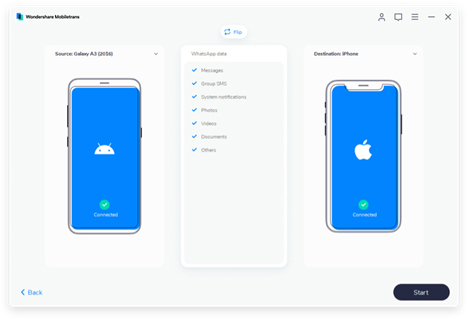
När förberedelserna är klara kommer MobileTrans automatiskt att känna igen dina enheter och uppmanar dig att starta WhatsApp-datamigreringen genom att klicka på "Start" -knappen.
Se till att du noggrant har valt din käll- och destinationstelefon.
Steg #4:
När du har klickat på "Start"-knappen kommer du att se skärmen (som visas ovan), som indikerar starten av migreringsprocessen.
När processen är klar kan du koppla bort dina smartphones och starta WhatsApp på din iPhone för att bekräfta att all data har överförts.

Hur man överför WhatsApp-data från Android till iOS utan en PC
Har du ingen PC? Inga problem! WonderShare har dig täckt. Allt du behöver är en OTG-kabel och Wutsapper app, ett alternativ till MobileTrans.
Följ dessa steg för framgångsrik WhatsApp-dataöverföring:
- ladda ner och installera Wutsapper App på din Android-enhet från Google Play Butik och starta appen.
- Anslut din Android och iPhone med en OTG-kabel och slå på OTG-läget på båda enheterna.
- När du är ansluten, klicka på "Chats Backup" för att säkerhetskopiera dina WhatsApp-data på en Android-enhet och klicka sedan på "Completed" för att gå vidare till nästa steg.
- Wutsapper-appen kommer automatiskt att upptäcka säkerhetskopian. Följ instruktionerna på skärmen och klicka på "Start"-knappen för att överföra data från Android till iPhone inom några minuter.
Slutsats:
Att överföra WhatsApp-data mellan Android och iPhone var nästan omöjligt innan MobileTrans. Nu har WonderShare MobileTrans gjort det omöjliga möjligt för att spara tid, pengar och viktig data för dem som vill migrera till en ny telefon. Dessutom tar WonderShare Wutsapper-appen det ett steg längre för att hjälpa användare att överföra data från Android till iPhone utan en PC.
Det här är en särskild annonsavdelning. Innehållet häri innehåller åsikter och åsikter som uttrycks av annonsören.
Uppgradera din livsstilDigitala trender hjälper läsare att hålla koll på den snabba teknikvärlden med alla de senaste nyheterna, roliga produktrecensioner, insiktsfulla redaktioner och unika smygtittar.


